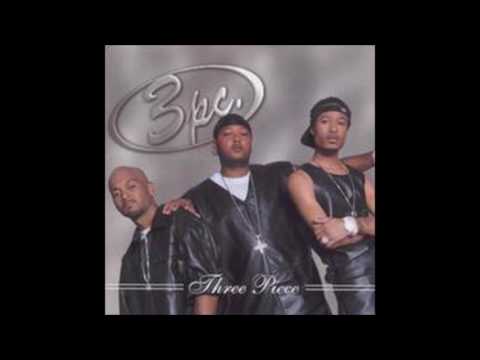
Innhold
Hvis de delene du liker minst i noen sanger er ordene, er det en løsning for hånden. Enten du leter etter å lage en tilpasset karaoke-CD eller bare ønsker å nyte kontemplativ musikk uten lyrisk avbrudd, er det gratis programvare for PC og Mac som konverterer alle MP3-kodede lydfiler til et instrumentalt spor. Noen programvare lar deg lagre til en MP3-fil; Andre programmer lar deg lytte til musikk i karaoke-stil uten å lage flere filer.
retninger

-
Last ned Audacity. Dobbeltklikk den nedlastede filen for å installere den.
-
Naviger til MP3-en du vil konvertere og høyreklikk. Gå til "Åpne med ..." og velg "Audacity".
-
Åpne musikkmenyen ved å klikke på trekanten som peker ned på venstre side av bølgeformen av sporet. Velg "Divider Stereo Track".
-
Klikk på det grå området nederst på bunnsporet, åpne deretter menyen "Effekter" og velg "Inverter".
-
Bytt begge sporene til mono ved å åpne menyen for hvert spor og velge "Mono".
-
Åpne "Fil" -menyen og velg "Eksporter til MP3". Naviger til katalogen du vil lagre, og velg "Lagre" for at filen skal lagres og lagres.
Bruke Audacity
-
Last ned karaoke noe! og installer den ved å dobbeltklikke på installasjonsfilen.
-
Åpne noe Karaoke! fra skrivebordet på datamaskinen eller "Programmer" fra Start-menyen.
-
Klikk på "MP3-spiller modus".
-
Klikk på "Kilde" for å åpne en melding som lar deg navigere til en MP3-fil. Velg filen og dobbeltklikk på den for å få filen til Karaoke noe! for vokal fjerning.
-
Klikk på "Spill" -knappen for å spille av filen med vokalen fjernet. Du kan justere nivået der vokalen er dempet ved hjelp av glidebryteren "Karaoke Effect" nederst i vinduet.
Bruke Karaoke noe!
-
Last ned Wavosaur og pakke ut den nedlastede filen. Dobbeltklikk på Wavosaur for å åpne den.
-
Åpne "Fil" -menyen, klikk "Åpne" og deretter "MP3 Musikk".
-
Naviger til ønsket fil og dobbeltklikk for å åpne den i Wavosaur.
-
Åpne "Rediger" -menyen og velg "Velg alle". Fra "Prosesser" -menyen, velg "Voice Remover".
-
Klikk "Play" for å spille musikkfilen med vokalen fjernet. Lagre gratis vokalversjonen av sangen din ved å åpne "Fil" -menyen og velge "Lagre som". Skriv inn et navn og en destinasjon for den redigerte filen, og klikk på "Lagre".
Bruke Wavosaur
tips
- Jo høyere kvaliteten på MP3-filen du bruker som kilde, desto bedre. Filer under 128 Kbps (kilobytes per sekund) er mottakelige for å forlate synlige talegenstander.
Hva du trenger
- Datamaskin med internettilgang